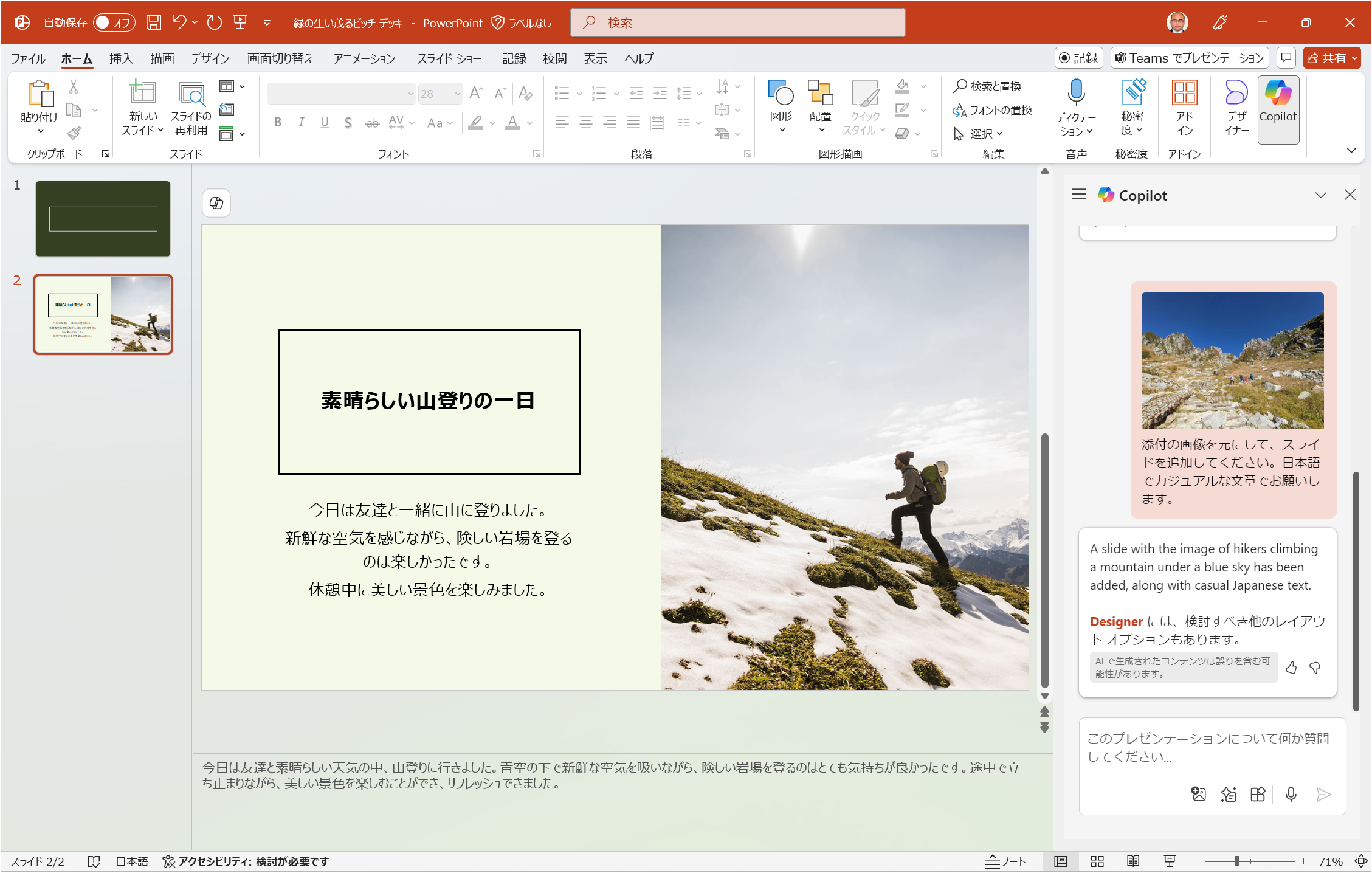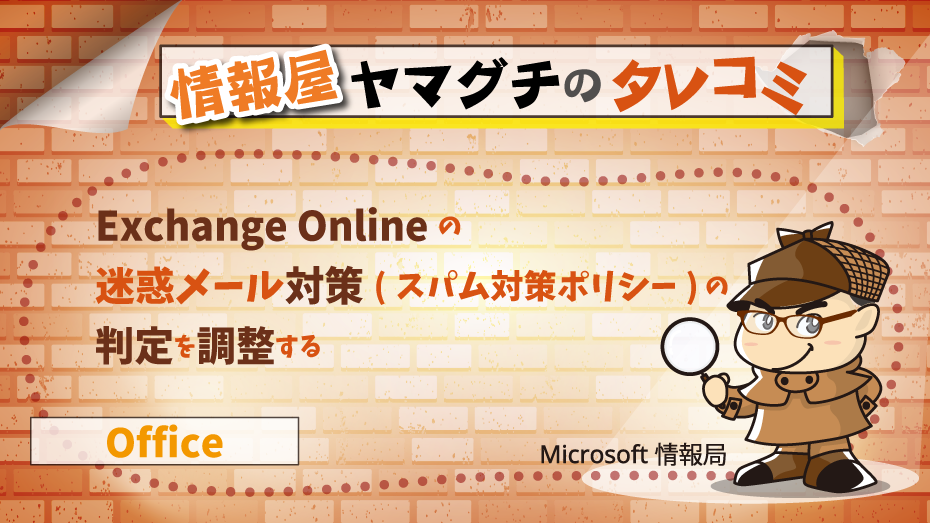どうも、株式会社ソフトクリエイト 戦略ビジネス部 で情報屋やってます。山口です。
普段は企業様向けに Microsoft 365 活用のご支援をおこなっています。
Copilot in PowerPoint では、アプリ上での画像の生成や挿入、添付した画像の分析からのスライドへの追加みたいなこともできるので、本日の投稿は、その2パターンの操作をご案内したいと思います(^^
Copilot in PowerPoint で画像を色々扱ってみよう!
#事前準備
1.PowerPoint のテーマの選択やテンプレートの取り込み
※資料のデザインの統一のため
2.PowerPoint のホームタブで、「Copilot」アイコンをクリックします。
#画像の生成からの挿入
目的の画像イメージを伝えて、依頼をおこないます。
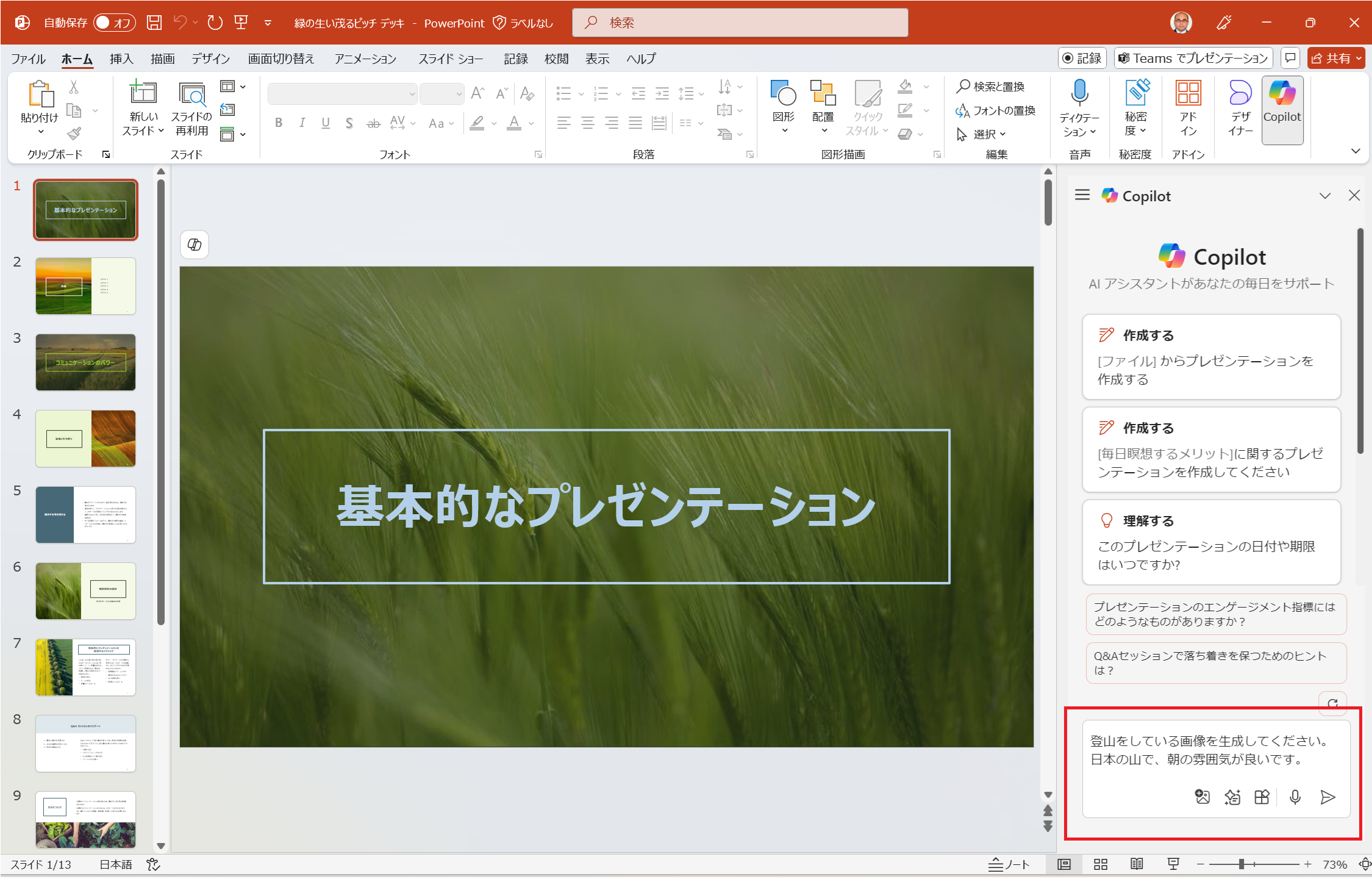
指定したイメージの画像が4パターン生成されるので、イメージに合う画像を選択し、「挿入」をクリックします。
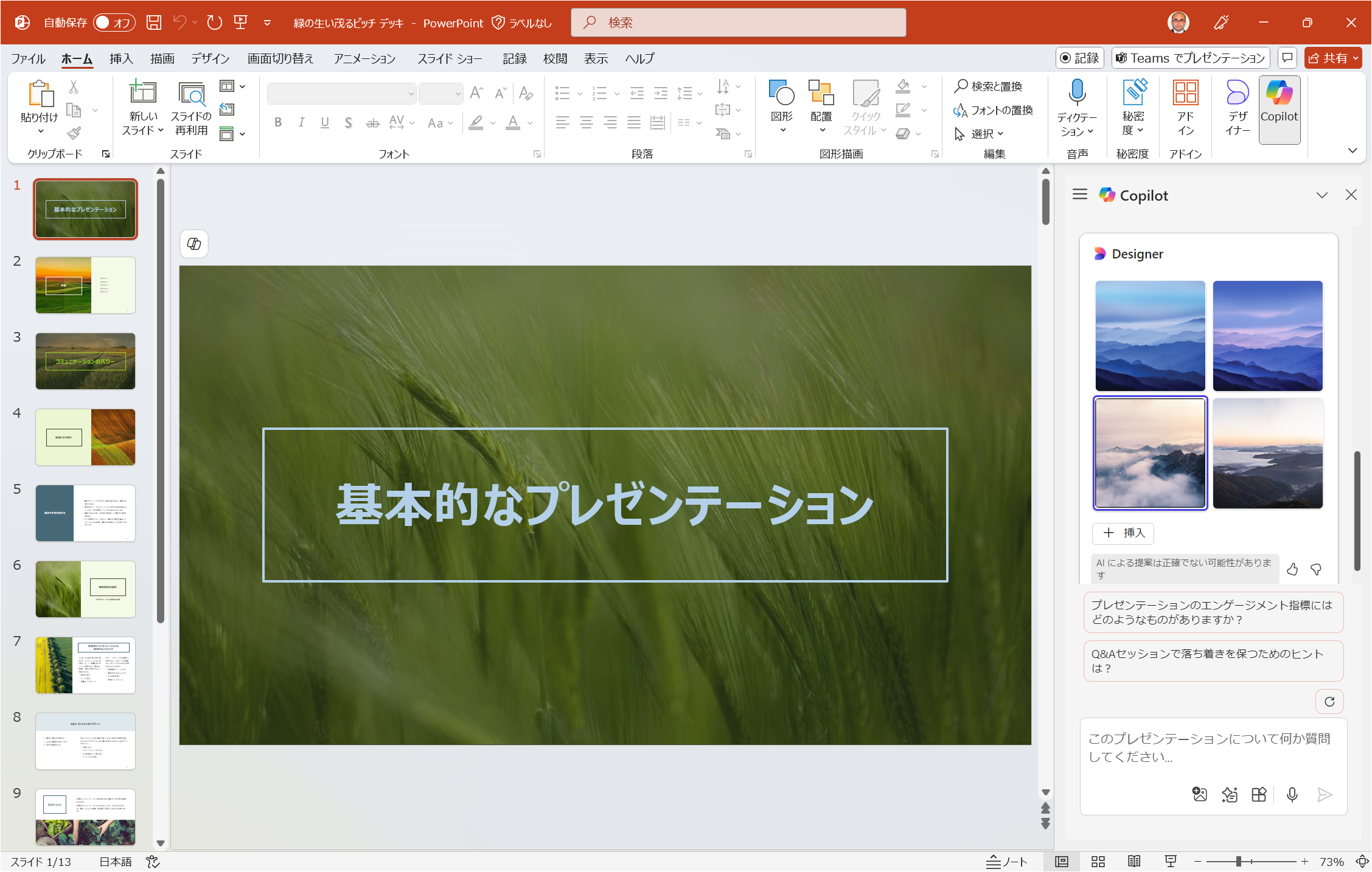
スライドに画像が追加されます。
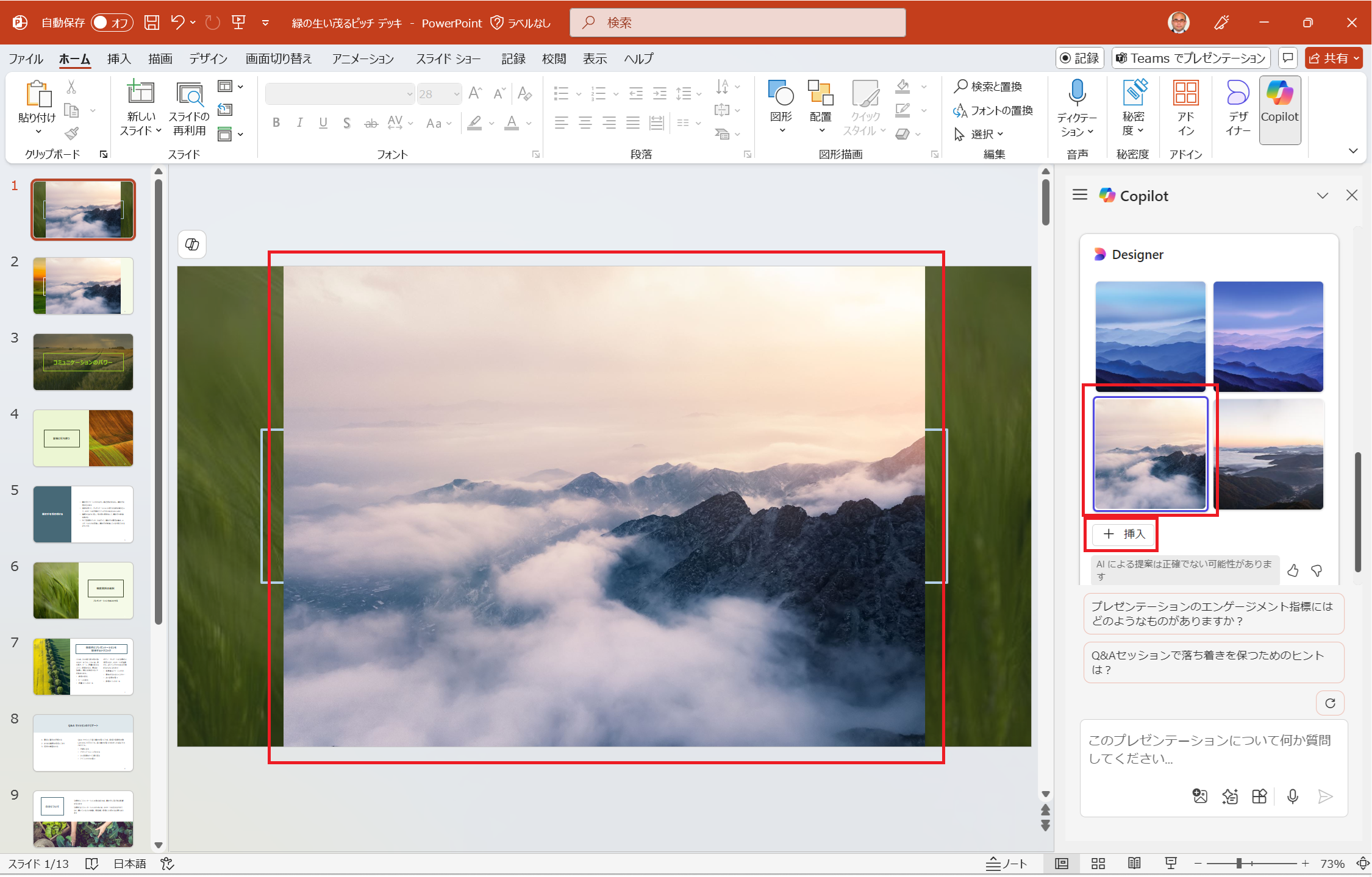
個人的には、既存のスライドの画像を選択した状態で、挿入操作したら差し替えて欲しいですが、出来ないのが不満です。
※再配置やコピー&ペーストの手間が結局掛かる。
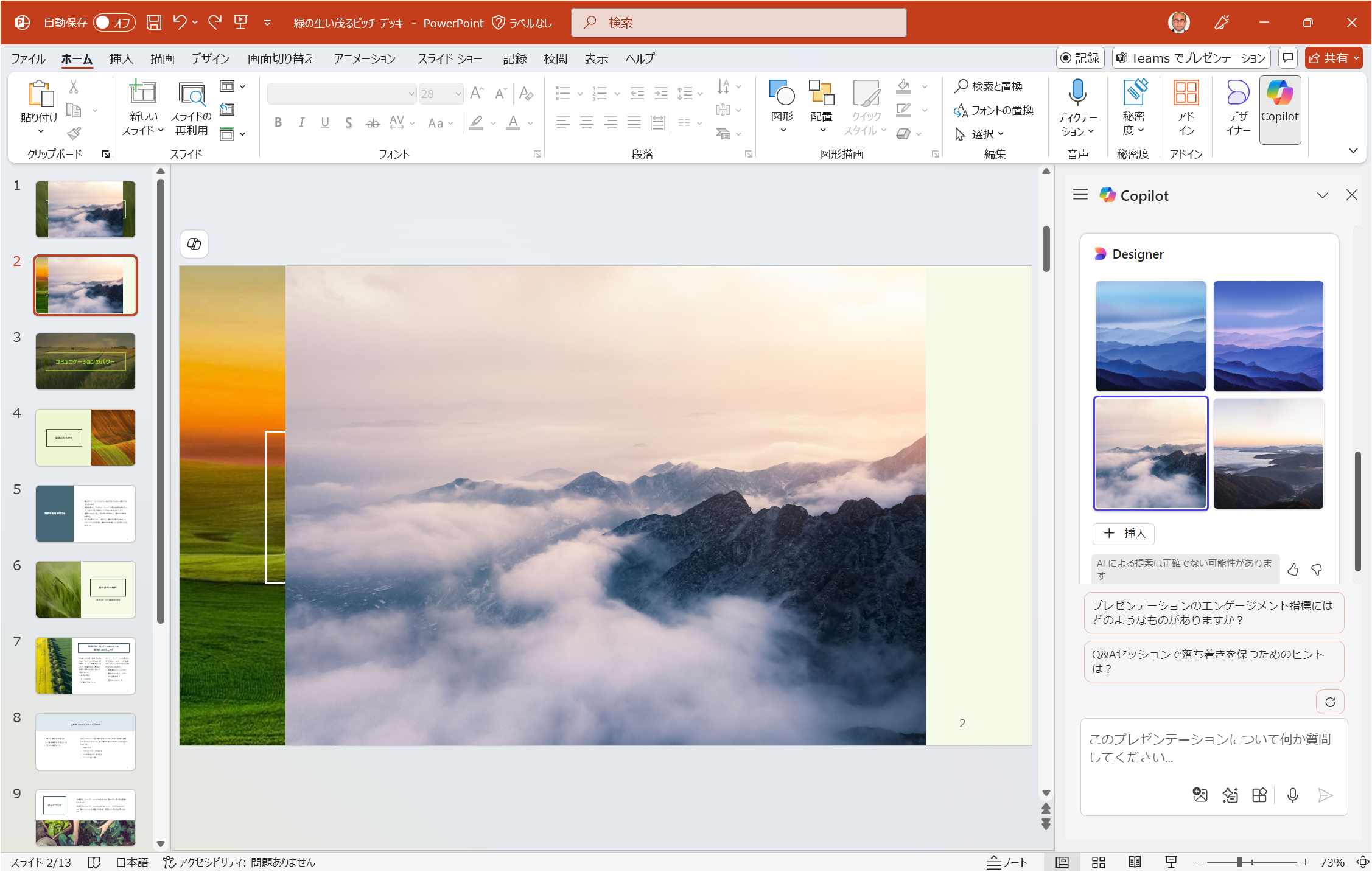
#画像からスライドを追加する
PowerPoint のテーマを選択して、Copilot 画面の「画像の追加」アイコンをクリックします。
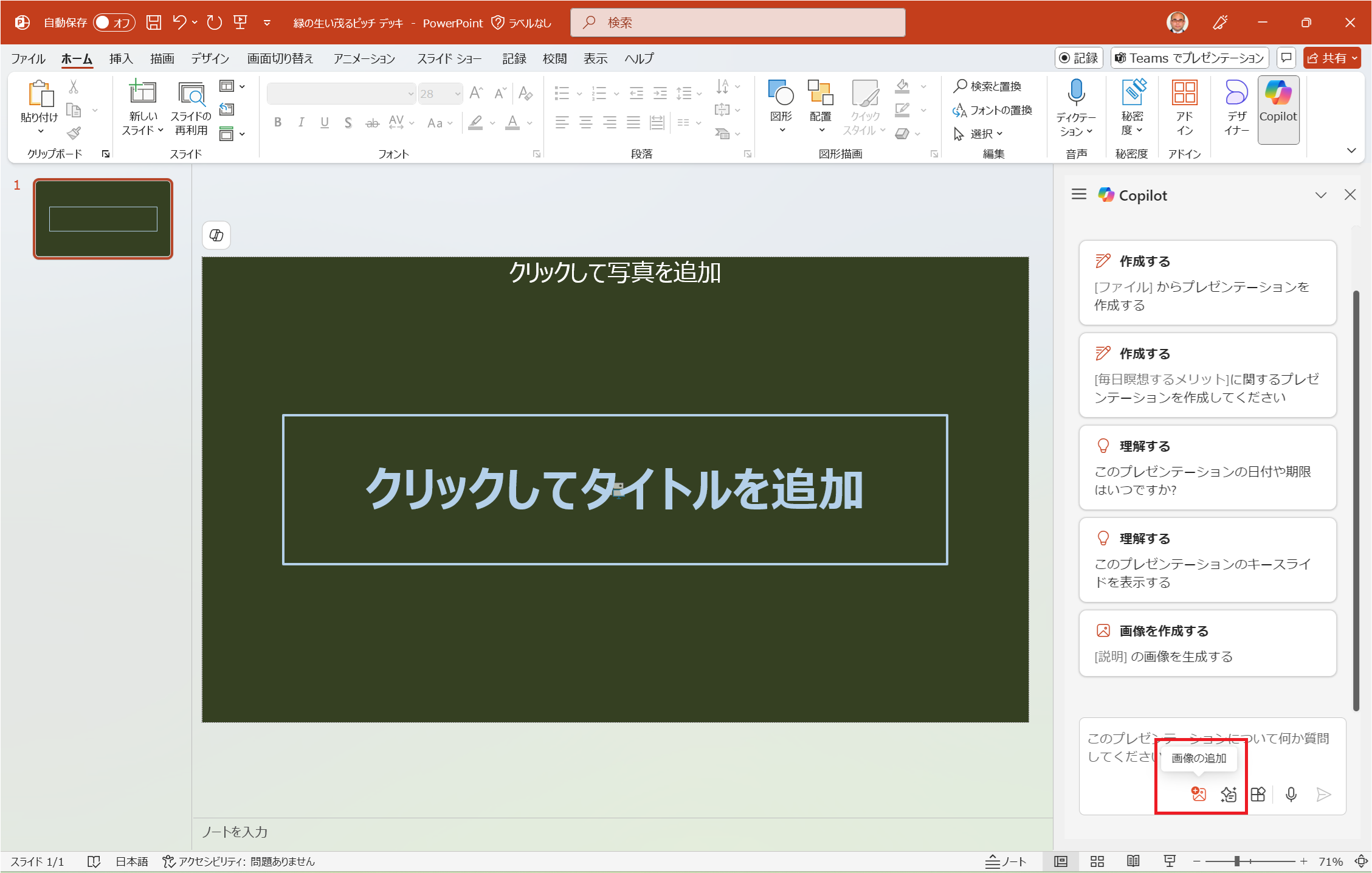
指示をします。
PowerPoint のスライドは、英語になることが多いので日本語でスライドを追加してと指示するのが良いのかなと思います。
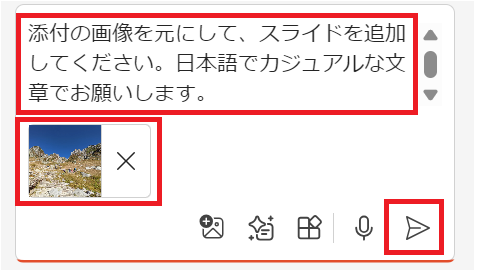
添付した画像を分析して、スライドを生成する動きを開始します。
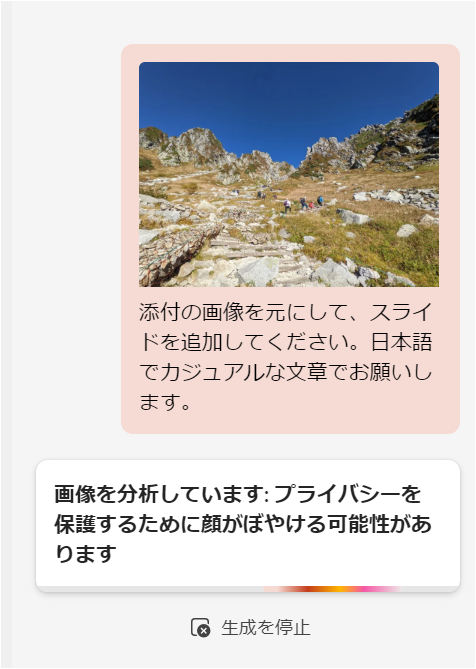
添付した画像を元にスライドやノートを追加してくれます。
添付した画像をスライドに追加してという指示は、受け付けてくれなかったので、そういう操作は、手作業で画像を差し替える必要がありますね。